
په مایکروسافټ ایکسل کې د کار کولو لپاره ، لومړی لومړیتوب دا دی چې په میز کې د قطارونو او کالمونو داخلولو څرنګوالي زده کړه وکړي. د دې مهارت پرته ، د جدول معلوماتو سره کار کول نږدې ناممکن دي. راځئ وګورو چې څنګه په Excel کې کالم اضافه کړو.
لوست: د مایکروسافټ ورډ سپریڈ شیټ کې څنګه کالم اضافه کول
کالم دننه کړئ
په ایکسل کې ، ډیری لارې شتون لري چې پا aه کې کالم دننه کړئ. د دوی ډیری یې خورا ساده دي ، مګر نوي کارونکي ممکن سمدلاسه په ټول نه پوهیږي. سربیره پردې ، د اختیار په اتومات ډول د میز ښیې خوا ته قطارونه اضافه کول دي.
1 میتود: د همغږۍ پینل له لارې دننه کړئ
د داخل کولو یوه له اسانه لارو څخه د ایکسل افقی کوارډینټ پینل له لارې ده.
- موږ په افقی کوارډینټ پینل کې په سکټور کې د کالمونو نومونو سره کی to اړخ ته کلیک کوو کوم چې تاسو غواړئ یو کالم دننه کړئ. پدې حالت کې ، کالم په بشپړ ډول روښانه شوی. ښي ټک. په مینو کې چې ښکاري ، غوره یې کړئ لګول.
- له هغې وروسته ، یو نوی کالم سمدلاسه د انتخاب شوي ساحې کی left اړخ ته اضافه کیږي.
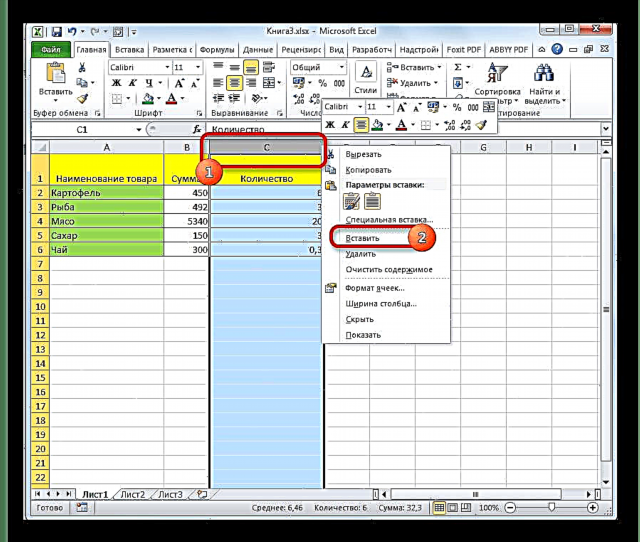
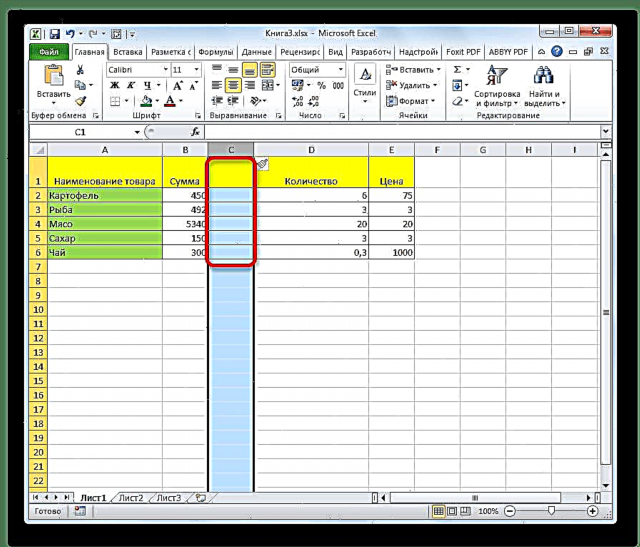
2 میتود: د شرایطو مینو له لارې حجرې اضافه کړئ
تاسو کولی شئ دا دنده په یو څه مختلف طریقه ترسره کړئ ، د بیلګې په توګه د سیل مینځپانګې مینو له لارې.
- موږ په هره برخه کې چې د کالم کې موقعیت لري د کالم ښیې خوا ته د اضافې لپاره پلان شوي کلیک کوو. موږ په دې عنصر د ښیې ماؤس ت buttonۍ سره کلیک کوو. د مرجع مینو کې چې ښکاري ، غوره یې کړئ "پیسټ ...".
- دا وخت اضافه په اوتومات ډول نه پیښیږي. یو کوچنی کړکۍ پرانيستل شوې په کوم کې چې تاسو اړتیا لرئ مشخص کړئ چې دقیقا هغه څه چې کاروونکي یې دننه کوي:
- کالم
- يو تار؛
- حجره چې د بدلون سره
- يوه حجره چې ښي ته د شيفت سره.
موږ دریځ ته سویچ واړوو کالم او په ت .ۍ کلیک وکړئ "ښه".
- د دې ګامونو وروسته ، یو کالم به اضافه شي.
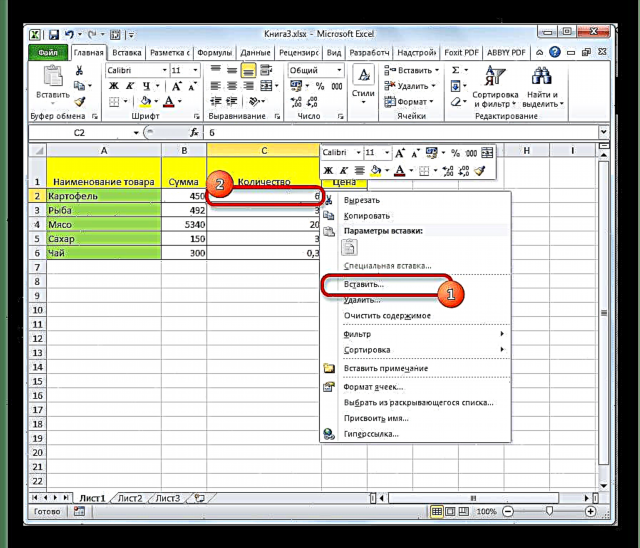
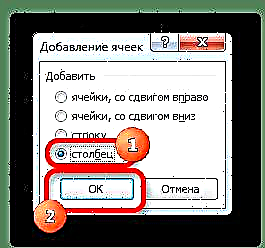
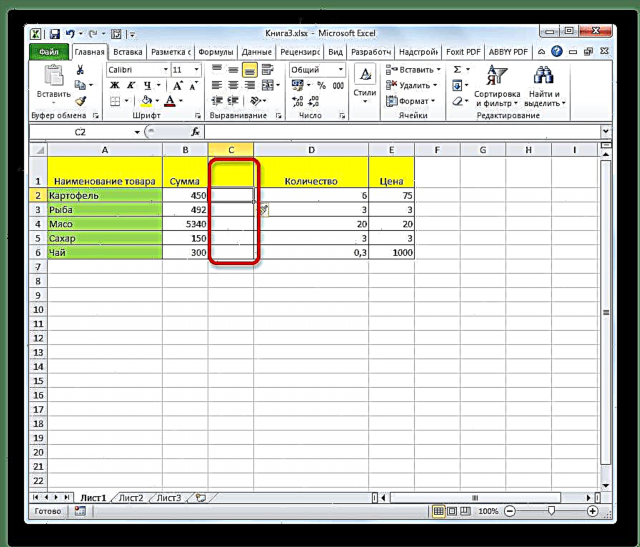
طریقه 3: د ربن تtonۍ
کالمونه په ربن کې د ځانګړي ت buttonۍ په کارولو سره کیدی شي.
- کی the اړخ ته حجره غوره کړئ چې له مخې یې د کالم اضافه کولو پلان لرئ. په ټب کې کیدل "کور"، ت theۍ ته نژدې موقعیت لرونکي مثلث په ب theه کلیک وکړئ لګول په توکیو کې "حجرې" په ټیپ کې. په مینو کې چې خلاصیږي ، غوره کړئ په هر شیټ کالمونه دننه کړئ.
- له هغې وروسته ، کالم به د انتخاب شوي توکي کی left اړخ ته اضافه شي.
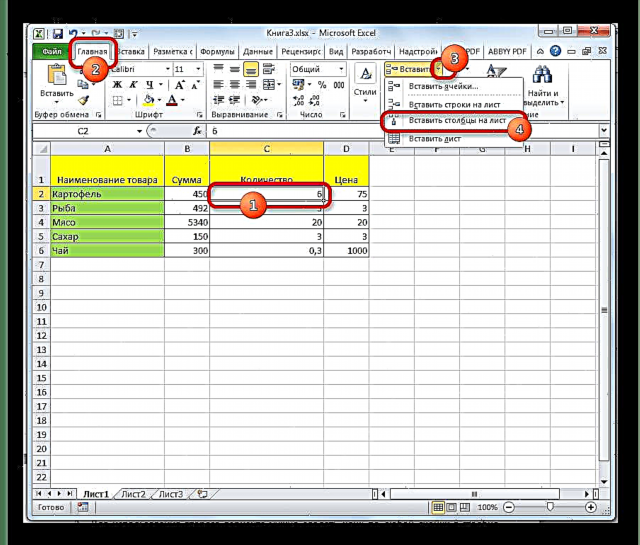
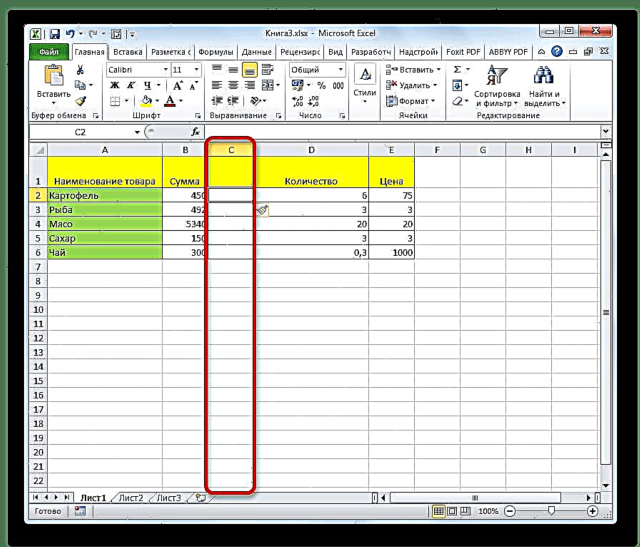
څلورمه طریقه: هاټکیز پلي کړئ
تاسو د هټکیز په کارولو سره نوی کالم هم اضافه کولی شئ. سربیره پردې ، د اضافه کولو لپاره دوه اختیارونه شتون لري
- له دوی څخه یو یې د لومړي داخیل کولو میتود سره ورته دی. تاسو اړتیا لرئ چې د وړاندیز شوي اضافې ساحې ښیې ته موقعیت په افقي همغږۍ پینل کې سکتور باندې کلیک وکړئ او په کلیدي ترکیب کې ټایپ وکړئ Ctrl ++.
- د دوهم اختیار کارولو لپاره ، تاسو اړتیا لرئ د پوښښ ساحې ښیې خوا کې په کالم کې په هره حجره کلیک وکړئ. بیا په کی بورډ ولیکئ Ctrl ++. له هغې وروسته ، دا کوچنۍ کړکۍ به د داخلېدو ډول سره څرګند شي چې د عملیاتو ترسره کولو دوهم میتود کې بیان شوي. نورې کړنې یو شان دي: توکي غوره کړئ کالم او په ت .ۍ کلیک وکړئ "ښه".
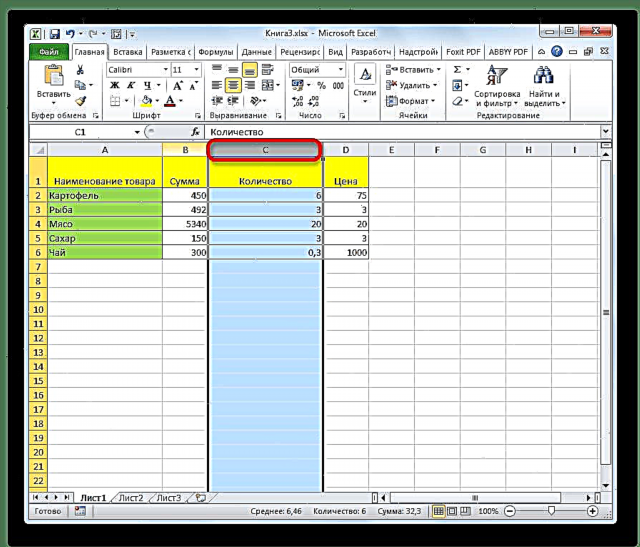
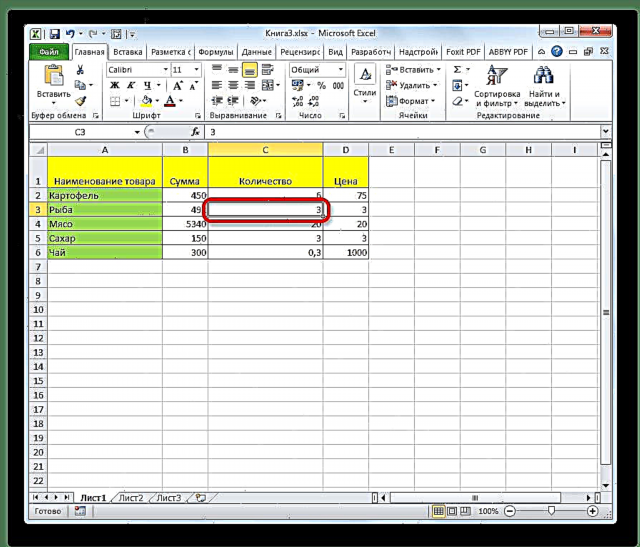
لوست: ایکسل هاکیزیز
5 میتود: ډیری کالمونه دننه کړئ
که تاسو غواړئ په یوځل کې ډیری کالمونه دننه کړئ ، نو بیا په ایکسل کې د هر عنصر لپاره جلا عملیاتو ترسره کولو ته اړتیا نشته ، ځکه چې دا پروسه په یو عمل کې سره یوځای کیدی شي.
- تاسو باید لومړی په همغږۍ پینل کې په افقي قطار یا سکټورونو کې ډیری حجرې غوره کړئ ځکه چې ډیری کالمونه باید اضافه کولو ته اړتیا ولري.
- بیا د شرایطو مینو یا د ګرمو کیليونو په کارولو سره یوه کړنه پلي کړئ چې په تیرو میتودونو کې بیان شوي. د کالمونو اړونده شمیره به د انتخاب شوي ساحې کی left اړخ ته اضافه شي.
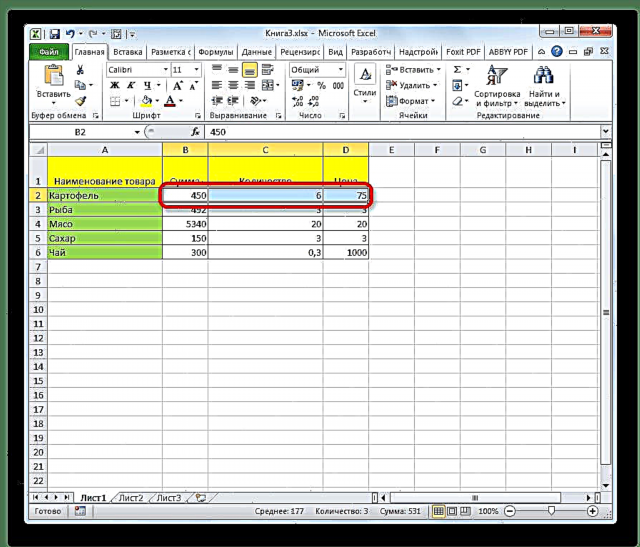
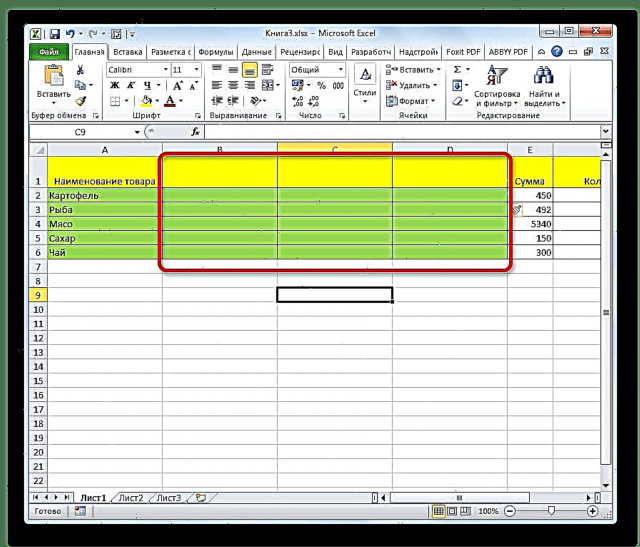
6 میتود: د میز په پای کې یو کالم اضافه کړئ
ټولې پورتنۍ میتودونه په پیل کې او د میز په مینځ کې د کالمونو اضافو لپاره مناسب دي. تاسو کولی شئ دا د میز په پای کې د کالمونو دننه کولو لپاره هم وکاروئ ، مګر پدې حالت کې به تاسو د دې مطابق ب formatه وکړئ. مګر دلته د لارې پای کې د کالم اضافه کولو لارې شتون لري ترڅو دا سمدلاسه د برنامې لخوا د هغې د نږدې برخې په توګه درک شي. د دې کولو لپاره ، تاسو اړتیا لرئ یو تش په نوم سمارټ میز چمتو کړئ.
- موږ د جدول لړ غوره کوو چې موږ غواړو په "سمارټ" میز کې بدل کړو.
- په ټب کې کیدل "کور"په ت .ۍ کلیک وکړئ "د میز په توګه ب "ه"د وسیلې بلاک کې موقعیت لري سټایلونه په ټیپ کې. د راکښته کولو لیست کې ، زموږ د اختیار سره د میز ډیزاین سټایلونو لوی لیست غوره کړئ.
- له هغې وروسته ، یوه کړکۍ پرانيستل شوه په کوم کې چې د انتخاب شوې ساحې همغږي ښودل کیږي. که تاسو یو څه په غلط ډول وټاکئ ، نو بیا دلته سم تاسو ترمیم کولی شئ. اصلي شی چې پدې مرحله کې ترسره کولو ته اړتیا لري دا چیک کول دي چې ایا د چیک نښه د پیرامیټر سره سم چک شوې د سرۍ میز. که ستاسو میز میز ولري (او په ډیری مواردو کې دا دی) ، مګر د دې توکي لپاره چیک مارک شتون نلري ، نو تاسو اړتیا لرئ دا نصب کړئ. که ټول تنظیمات سم تنظیم شوي وي ، نو یوازې په ت justۍ کلیک وکړئ "ښه".
- د دې کړنو وروسته ، ټاکل شوی حد د میز په توګه ب .ه شو.
- اوس ، په دې جدول کې د نوي کالم شاملولو لپاره ، دا کافی دی چې د ډاټا سره د هغې ښیې خوا ته هره حجره ډکه کړئ. کالم چې پکې دا حجره موقعیت لري سمدلاسه به یو میز شي.
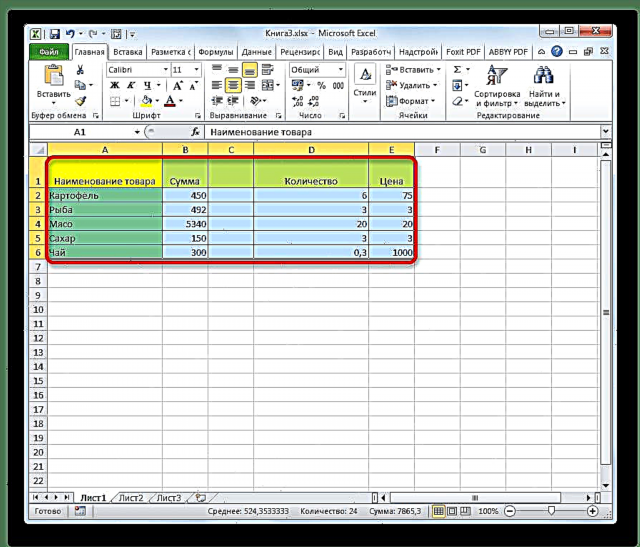
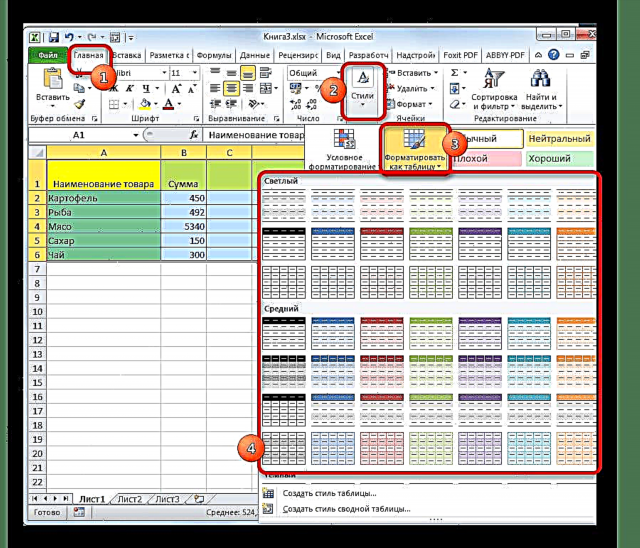
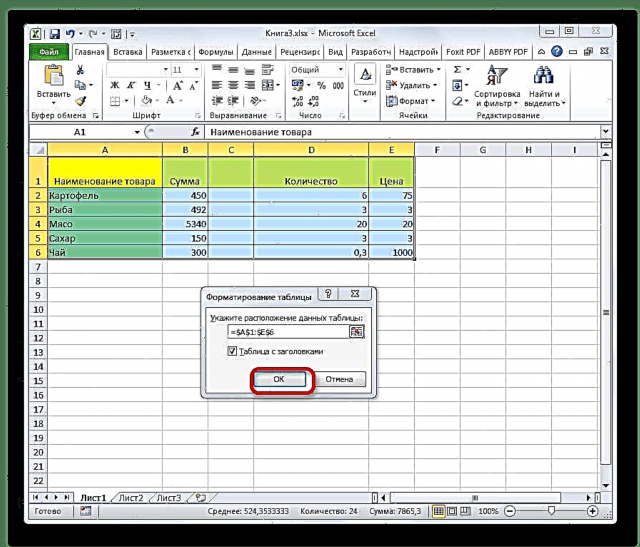
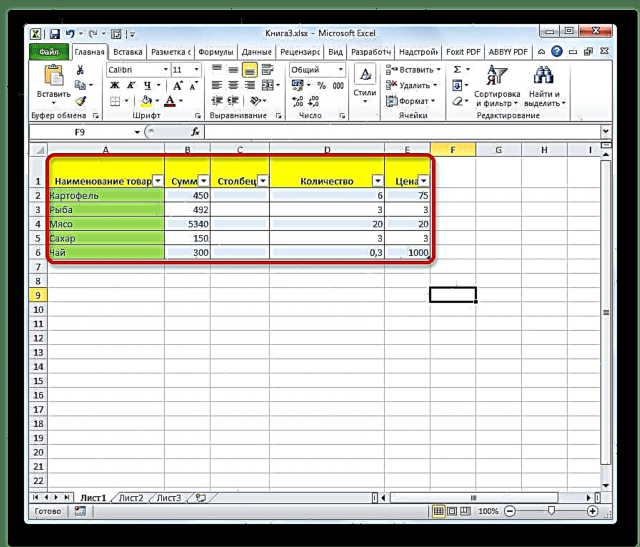
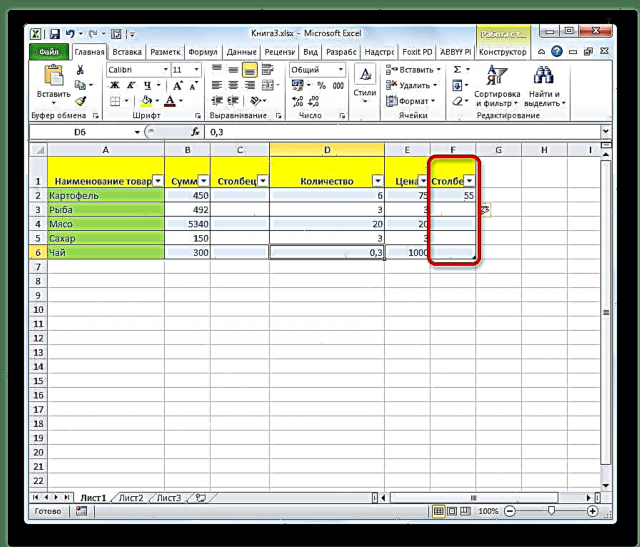
لکه څنګه چې تاسو لیدلی شئ ، د ایکسل کاري پاetې ته نوي کالمونه اضافه کولو لپاره ډیری لارې شتون لري ، دواړه د میز په مینځ کې او په خورا حد کې. د امکان تر حده اضافه کولو لپاره اسانه او اسانه کولو لپاره ، غوره به دا وي چې یو نامتو سمارټ میز چمتو کړئ. پدې حالت کې ، کله چې د میز ښیې خوا ته حد ته ډیټا اضافه کول ، دا به په اتوماتيک ډول د نوي کالم په ب .ه کې شامل شي.











